VMware est l’un des leaders du marché des solutions de virtualisation et VMware ESXi est un hyperviseur de type 1 bien connu et très respecté par les spécialistes en informatique. De plus en plus de personnes ainsi que d’entreprises déploient des serveurs ESXi dans leurs environnements pour exécuter des machines virtuelles. Un hyperviseur ESXi est fourni dans le cadre de VMware vSphere, qui, à son tour, propose différentes options de licence pour chaque édition. Chaque édition de VMware vSphere a son propre prix, mais VMware propose également une version gratuite d’ESXi.
Cet article de blog explore les fonctionnalités de la version gratuite de VMware ESXi ainsi que les restrictions et limitations qui vous attendent si vous utilisez cette version de l’hyperviseur ESXi.
Mise à jour: Le 12 février 2024, VMware a annoncé la fin de la disponibilité générale du vSphere Hypervisor gratuit (ESXi 7.x et 8.x).
Application d’une licence gratuite VMware ESXi
Vous pouvez télécharger une image ISO de l’installateur ESXi sur le site web de VMware, pour lequel vous aurez besoin d’un compte VMware. Le fichier d’installation d’une version particulière (par exemple, 6.7) de l’hyperviseur ESXi est le même pour toutes les éditions. Un ensemble différent de fonctionnalités et de capacités est défini après l’application de la licence appropriée.
Après l’installation d’ESXi, une période d’évaluation complète de 60 jours démarre. Vous pouvez utiliser toutes les fonctionnalités disponibles dans l’édition Enterprise Plus pendant la période d’évaluation de 60 jours. Si vous appliquez votre licence avant l’expiration de la période d’évaluation, vous ne pourrez utiliser que les fonctionnalités autorisées par votre licence. Si 60 jours se sont écoulés et qu’aucune licence n’a été appliquée, alors toutes les fonctionnalités avancées sont verrouillées, les VM en cours d’exécution continuent de fonctionner mais vous ne pouvez pas démarrer les VM éteintes. Les hôtes ESXi connectés à vCenter Server sont déconnectés dans ce cas. Vous devrez appliquer une licence (gratuite ou payante) pour faire fonctionner à nouveau votre serveur ESXi.
Où pouvez-vous obtenir une clé de licence gratuite? Lorsque vous vous êtes inscrit sur le site Web de VMware, vous pouvez demander une clé de licence gratuite pour ESXi. Vous pouvez obtenir la clé dans l’onglet Licence & Téléchargement de la page du Centre de téléchargement vSphere Hypervisor.
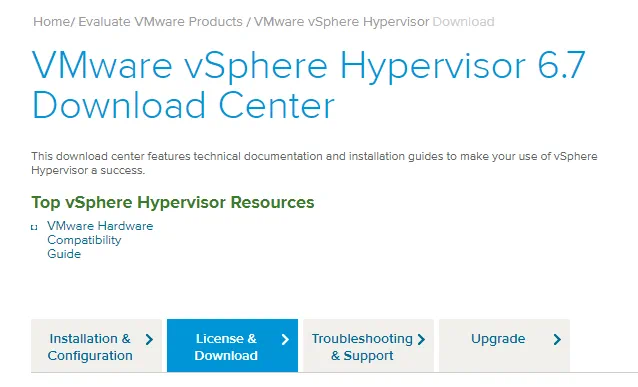
Lorsque vous avez téléchargé l’installateur et reçu la clé de licence ESXi gratuite, vous pouvez installer le serveur ESXi selon le processus décrit dans ce billet de blog. Une fois que vous avez installé un serveur ESXi, ouvrez votre navigateur Web et saisissez l’adresse IP de votre hôte ESXi pour ouvrir le client VMware Host. Entrez root comme nom d’utilisateur et le mot de passe que vous avez spécifié lors de l’installation d’ESXi pour vous connecter. Dans le volet de gauche (Navigateur d’hôte), sélectionnez Hôte > Gérer puis sélectionnez l’onglet Licences.

Comme vous pouvez le voir dans la capture d’écran ci-dessus, un hôte fonctionne en mode d’évaluation. Dans l’exemple actuel, ESXi a été installé le 18 janvier et la date d’expiration est le 19 mars. Une liste complète des fonctionnalités disponibles pendant la période d’évaluation de 60 jours est affichée sur cette page dans la section des fonctionnalités. La clé de licence est affichée comme 25 zéros dans ce cas.
Appliquons maintenant une clé de licence gratuite pour VMware ESXi. Cliquez sur Attribuer une licence et saisissez votre clé (25 symboles). Cliquez sur le bouton Vérifier la licence, et si votre clé de licence est valide, cliquez sur Attribuer une licence.
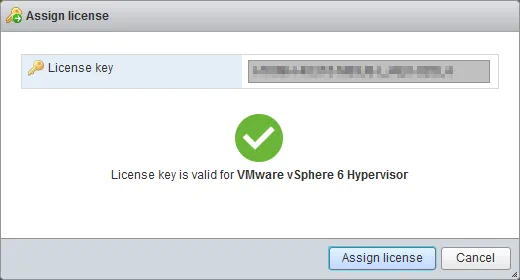
Maintenant, votre type de licence est passé du mode Évaluation à VMware vSphere 6 Hypervisor. La chaîne « Jusqu’à 8 voies SMP virtuelles » est affichée dans la colonne des fonctionnalités. SMP signifie Symmetric Multi-Processing – une fonctionnalité qui définit le nombre de cœurs que l’hôte peut planifier pour qu’une VM les utilise à la fois (8 cœurs/processeurs virtuels en cas d’utilisation d’une licence gratuite). La date d’expiration est modifiée pour Jamais.
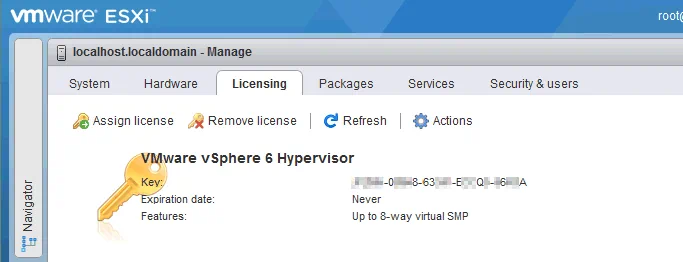
Comment Vérifier les Fonctionnalités Disponibles Avec une Licence VMware Gratuite
La première différence visuelle que vous pouvez remarquer est affichée dans les captures d’écran ci-dessus. Si vous souhaitez voir des informations de licence plus détaillées, utilisez une console. Dans cet exemple, PuTTY est utilisé pour accéder à la console ESXi à distance via SSH. Assurez-vous que l’accès SSH est activé dans les paramètres d’ESXi. Entrez la commande suivante pour afficher votre licence et les fonctionnalités disponibles :
vim-cmd vimsvc/license --show
Dans la capture d’écran ci-dessous, vous pouvez voir la sortie de cette commande pour ESXi fonctionnant en mode gratuit et pour ESXi fonctionnant en mode d’évaluation. La liste des fonctionnalités disponibles est beaucoup plus longue pour le serveur ESXi fonctionnant en mode d’évaluation.

La liste des limitations pour VMware ESXi gratuit
Maintenant, regardons de plus près les restrictions lors de l’utilisation d’un serveur ESXi version 6.7 avec une licence gratuite. Selon votre environnement, certaines restrictions peuvent passer inaperçues tandis que d’autres peuvent être critiques :
- Aucun support officiel de VMware
- Maximum de 8 vCPU par VM
- Impossible à gérer avec vCenter
- L’API vStorage n’est pas disponible
Aucun support officiel de VMware
VMware ne fournit aucun support technique commercial pour ESXi gratuit. Vous pouvez demander de l’aide à la communauté VMware, et avec un peu de chance, vous pouvez trouver une solution pour résoudre votre problème. Alors que le support technique commercial de VMware fonctionne 24h/24 et 7j/7 et fournit généralement des réponses rapidement, l’aide pour résoudre les problèmes par la communauté VMware peut prendre un peu plus de temps. Le support technique commercial de VMware fournit également des mises à jour logicielles.
Maximum de 8 vCPU par VM
Si vous créez une machine virtuelle avec plus de 8 processeurs virtuels (par exemple, une VM avec 9 processeurs virtuels monoprocesseurs ou une VM avec 5 processeurs virtuels double cœur), il est probable que la VM ne démarre pas sur ESXi gratuit, affichant l’erreur « Il n’y a pas suffisamment de licences pour effectuer cette opération ». En même temps, avec les éditions Évaluation ou Enterprise Plus, vous pouvez créer une VM avec jusqu’à 128 vCPU (unités centrales de traitement virtuelles) attribuées à cette VM. La restriction de 8 vCPU peut ne pas entraîner de désavantages significatifs, contrairement aux deux restrictions suivantes.
Ne Peut Pas Être Géré avec vCenter
La version gratuite d’un serveur ESXi ne peut pas être gérée avec vCenter – un serveur centralisé pour gérer les hôtes et les machines virtuelles. Si vous essayez d’ajouter un hôte ESXi avec une licence gratuite à vCenter Server, vous pouvez vous attendre à obtenir l’erreur : « Licence non disponible pour effectuer l’opération ». Par conséquent, vous ne pouvez pas migrer les machines d’un hôte ESXi gratuit à un autre, ni utiliser les fonctionnalités de regroupement, car vCenter Server est requis pour effectuer ces opérations. C’est un désavantage significatif si vous prévoyez d’utiliser plusieurs hôtes ESXi.
L’API vStorage n’Est Pas Disponible
VMware fournit un cadre de protection des données appelé API vStorage (Interface de programmation d’application) pour permettre la sauvegarde centralisée des machines virtuelles au niveau de l’hôte. Les API vStorage permettent aux solutions de sauvegarde tierces solutions de sauvegarde VMware de réaliser des sauvegardes de manière plus efficace et de décharger le processeur, le réseau et le stockage. La version gratuite d’ESXi Server ne permet pas aux applications d’interagir avec ce serveur ESXi via les API vStorage, par conséquent, les machines virtuelles ne peuvent pas être sauvegardées à partir de la version gratuite d’ESXi au niveau de l’hôte. Votre application de sauvegarde devrait afficher un message d’erreur dans ce cas. Vous ne pouvez effectuer qu’une sauvegarde héritée des machines virtuelles s’exécutant sur la version gratuite de l’hôte ESXi qui nécessite l’installation de l’agent sur le système d’exploitation invité.
Fonctionnalités non limitées pour le VMware ESXi gratuit
Maintenant que nous avons passé en revue les inconvénients et les limitations, examinons les fonctionnalités non limitées et les avantages d’ESXi gratuit.
Nombre illimité de CPU physiques par hôte
A free ESXi license allows you to use an unlimited number of physical processors for an ESXi host (VMware vSphere Hypervisor). In old versions of ESXi a free license is restricted to using more than 2 physical processors. The processor is virtualized but not emulated in case of hardware virtualization and is one of its primary components.
Nombre illimité de cœurs par CPU
Les cœurs par CPU physique ne sont pas limités avec la licence ESXi gratuite. Cette fonctionnalité vous permet d’utiliser rationnellement les performances du processeur matériel. Un cœur de CPU peut être utilisé comme un processeur virtuel ou un cœur de processeur virtuel pour une machine virtuelle.
Mémoire physique illimitée
De la même manière que les CPU physiques et les cœurs de processeur, la mémoire physique n’est pas limitée pour un serveur ESXi qui dispose d’une licence gratuite. En plus des CPU et cœurs de CPU illimités, cette fonctionnalité vous permet de déployer un puissant serveur physique contenant 4, 6 ou plus de CPU multicœurs avec une grande quantité de RAM, d’installer ESXi, d’appliquer une licence gratuite, et de déployer de nombreuses VM (max. 8 vCPUs par VM).
Pas de date d’expiration
Obtenez une licence ESXi gratuite une fois, et soyez assuré qu’elle n’expire jamais. Cela signifie que vous pouvez utiliser la version gratuite du serveur ESXi aussi longtemps que vous le souhaitez. Si vous avez besoin d’appliquer une licence commerciale, vous pouvez le faire à tout moment sans réinstaller votre serveur ESXi. Il vous suffit d’ouvrir les options de licence dans votre client hôte VMware ou le client VMware vSphere et d’entrer une nouvelle licence.
Conclusion
VMware propose une politique de licence fidèle. Vous pouvez commencer à explorer le merveilleux monde de la virtualisation matérielle avec le VMware ESXi gratuit, également appelé VMware vSphere Hypervisor, selon les termes de licence de VMware. Le VMware ESXi gratuit peut être considéré comme une bonne solution pour les petites entreprises telles que les petites boutiques et les travailleurs indépendants, ainsi que pour des fins de test ou d’apprentissage. La possibilité d’utiliser des ressources matérielles illimitées (CPU, cœurs de CPU, RAM) vous permet d’exécuter un grand nombre de VM sur l’hôte ESXi gratuit avec une limitation de 8 processeurs virtuels par VM (un cœur de processeur physique peut être utilisé comme CPU virtuel).
Les principaux inconvénients de l’utilisation de VMware ESXi gratuit sont l’incapacité d’utiliser les API vStorage et, par conséquent, d’utiliser des applications de sauvegarde natives pour effectuer des sauvegardes de machines virtuelles au niveau de l’hôte, ainsi que le manque d’accès à une gestion centralisée avec VMware vCenter Server. Malgré les limitations, l’utilisation de ESXi gratuit dans un environnement de production n’est pas interdite par l’accord de licence.
Source:
https://www.nakivo.com/blog/free-vmware-esxi-restrictions-limitations/













